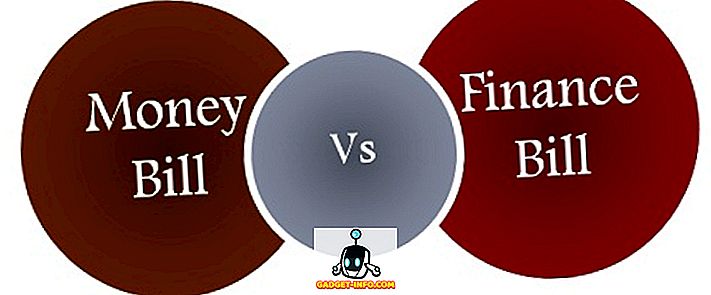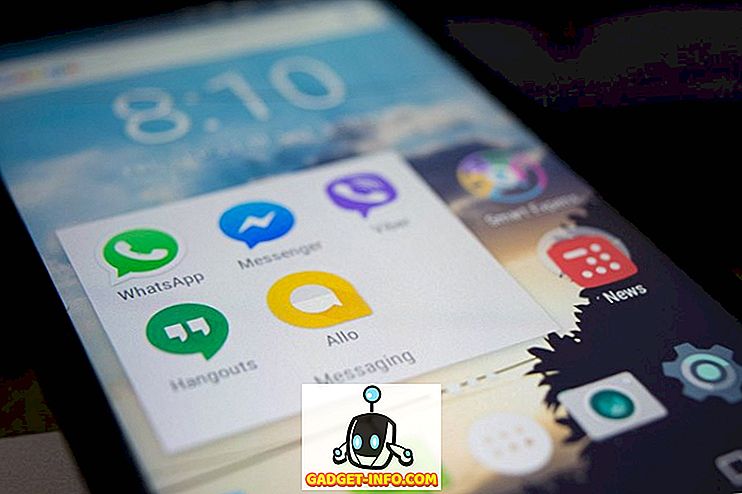Starter i Windows 7 og fortsetter inn i Windows 8/10, har Microsoft fjernet funksjonen, slik at når du delte en mappe, ville den endre mappeikonet slik at du umiddelbart kunne fortelle at det ble delt.

I stedet flyttet de denne informasjonen til Detaljer- panelet, som vises nederst i Windows Utforsker i Windows 7. Dette gjør det vanskelig å finne de delte mappene på PCen.

I Windows 8 er det ganske dårlig også! Selv når du velger mappen, forteller Detaljer-panelet ikke engang at den deles! I stedet må du klikke på Deling-kategorien på båndgrensesnittet, og hvis det står " Stopp deling ", betyr det at mappen for øyeblikket deles. Hva en kongelig smerte!

Fortsett med Windows 10, ting er enda verre! Delingsfanen har bare en Fjern tilgang- knapp, men den er fast og endres ikke, selv om mappen deles eller ikke.

Etter å ha spilt en stund med Explorer klarte jeg å finne ut to måter som delvis løser problemet mitt. En vei er lettere og innebærer ikke å måtte endre noe. Den andre metoden er en todelt prosess: For det første kan du legge til en kolonne i Utforsker som forteller om en mappe deles eller ikke, og for det andre, bruker du mappevisningen til alle mapper som bruker samme mappemal. Slik gjør du det.
Bruk nettleser til å se delte mapper
Hvis du raskt vil se hvilke mapper som deles av datamaskinen din, kan du gå til Utforsker i Windows 10 og klikke på Nettverk i venstre rute.

Som du kan se, vil den gi deg en liste over datamaskiner, enheter, etc. på nettverket ditt. I dataseksjonen bør du også se navnet på datamaskinen du arbeider med. I mitt tilfelle er det min egendefinerte CyberPowerPC-maskin.
Dobbeltklikk på datamaskinen, og du vil se en liste over alle delte mappene.

Legg til kolonne til Utforsker i Windows 10
Den andre metoden er litt mer involvert og er ikke den beste løsningen samlet, men det fungerer. Gå til mappen der du vil kunne se om mappene i den mappen deles eller ikke.
Hvis du for eksempel har delte mapper under Mine dokumenter, går du til mappen Mine dokumenter og deretter høyreklikker umiddelbart til høyre for den siste kolonneoverskriften:

Så fortsett og klikk på Mer . Nå får du en gigantisk liste over ekstra kolonner som du kan legge til Explorer. Rull helt ned til S hvor du vil se fire delingsfelt.

Disse inkluderer delt, delt med, delingsstatus og delingstype . Du kan legge til alle dem hvis du vil, men hvis du bare vil få et ja eller nei svar for hver mappe, så merk av for delte boksen. Nå vil du se den ekstra kolonnen, og den vil ha en Y for ja hvis delt og en N for nei hvis ikke delt.

Så det er flott, men det andre du lukker explorer og kommer tilbake til mappen, vil du se at den delte kolonnen er borte. Det er fordi du ikke har brukt det på alle mapper. For å gjøre dette må du klikke på Valg og deretter Endre mappe og søkealternativer .

Klikk nå på kategorien Vis og klikk på Bruk på mapper .

Dette vil bruke den visningen til alle mapper av samme type. Av samme type betyr det at alle mapper bruker samme mappe. I Windows 7 og Windows 8/10 er hver mappe du har på systemet ditt basert på en mappemal. Du kan se hva malen er for en mappe ved å høyreklikke på mappen og velge Egenskaper .
Gå til Tilpass- fanen, og du vil se at mappen er optimalisert for en bestemt type filmal. Disse inkluderer dokumenter, bilder, videoer, musikk og generelle elementer. Så hvis du legger til en ny kolonne i Bilder-mappen og deretter Søk på mapper som vist ovenfor, vises den nye kolonnen kun på mapper som er optimalisert for bilder. Gir mening?

Så det er bare en liten advarsel som kan være ganske forvirrende hvis du legger til en kolonne, og så ser du plutselig ikke kolonnen i bestemte mapper mens du surfer i Explorer. Hvis du vil se den delte kolonnen i stort sett hver mappe som starter fra roten til C-stasjonen, så er det beste å gå til C: \ og legge til den Deltte kolonnen der. Deretter går du til Mappe- og søkealternativer og Bruk på mapper . Siden roten til C-stasjonen bruker General Items-malen, vises Delt kolonne i alle mapper bortsett fra Videoer, Musikk og Bilder.
Det eneste andre stedet du ikke ser de ekstra kolonnene er i bibliotekene. For biblioteker kan du legge til kolonner, men Windows vil ikke la deg lagre dem ved å klikke på Bruk til mapper. Dette er litt irriterende, men måten Windows 7 og Windows 8/10 fungerer! Forhåpentligvis vil det hjelpe deg med å finne delte mapper på din Windows 10 PC litt raskere enn før. Nyt!